Reklama
Gdy jakość ekranu poprawia się, zwiększa się szybkość procesora, a sterowanie dotykowe staje się bardziej dopracowane, wykonywanie obszernej edycji obrazu na urządzeniu z Androidem jest o wiele bardziej praktyczne niż kilka lat temu.
Oczywiście możesz użyć jednej z oficjalnych aplikacji Adobe na Androida: Adobe Photoshop Express lub Adobe Photoshop Mix. Pobrał je ponad 50 000 000 użytkowników, a aplikacje pozostają jednymi z najlepszych opcji w sklepie Google Play.
Ale co jeśli chcesz spróbuj czegoś innego 15 darmowych alternatyw dla Adobe Lightroom, Illustrator i PhotoshopCzy chcesz otrzymać Adobe Photoshop, Lightroom lub Illustrator za darmo? Oto niektóre z najlepszych alternatyw Creative Cloud. Czytaj więcej ? Jakie masz opcje? Zbadajmy.
1. Photo Editor Pro
Pomimo nazwy „pro” Photo Editor można pobrać bezpłatnie. I wiele osób właśnie to zrobiło - jest instalowane częściej niż jego bardziej znany rywal Adobe.
Aplikacja ma poważną i zabawną stronę. Jeśli chcesz wykonać „właściwą” edycję, znajdziesz elementy sterujące jasnością, kontrastem, temperaturą kolorów, nasyceniem, ostrością, rozmyciem i wieloma innymi.
Jeśli chcesz dodać trochę radości do zdjęć - być może do udostępniania w mediach społecznościowych - istnieją setki naklejek, ramek, filtrów i efektów. Istnieje nawet wbudowane narzędzie do generowania memów!
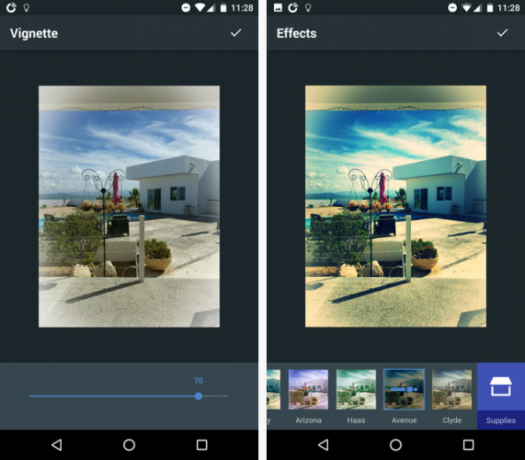
Z punktu widzenia użytkowania może być łatwiej znaleźć zdjęcia, które chcesz edytować. Jeśli szukasz zdjęcia, które ma kilka lat, jedynym sposobem na znalezienie go jest przesunięcie wszystkich zdjęć jeden po drugim. Jednak po załadowaniu edycja jest bardzo prosta. Wszystkie narzędzia - zarówno dla filtrów, jak i edycji - są wyświetlane wzdłuż dolnej części ekranu. Wszelkie wprowadzone zmiany są wyświetlane na obrazie w czasie rzeczywistym.
Werdykt: Prawdopodobnie najlepszy ogólny edytor do każdej sytuacji.
Ściągnij: Photo Editor Pro (Wolny)
2. AirBrush: łatwy edytor zdjęć
Photoshop stał się tak popularny, że ludzie używają go teraz jako czasownika. Jednak „zostało zrobione w Photoshopie” zazwyczaj nie odnosi się do zdjęcie twoich psów Jak zrobić niesamowite zdjęcie swoich psówJeśli masz jednego psa, zrobienie świetnego zdjęcia jest co najmniej możliwe. Jeśli masz więcej niż jednego psa, oba one nigdy nie będą dobrze wyglądać w tym samym czasie. Czytaj więcej lub a upiorny obraz Halloween Jak zrobić upiorne zdjęcia z Halloween w stylu vintage za pomocą Adobe PhotoshopStare rzeczy są straszniejsze - to fakt. Jeśli chcesz sfałszować stare, przerażające zdjęcie, które „znalazłeś” w piwnicy Gran, skorzystaj z tego niesamowitego przewodnika. Czytaj więcej . Jest on raczej często stosowany w odniesieniu do błyszczących magazynów celebrytów, których obrazy zostały tak zmienione, że ledwo wyglądają jak oryginalna osoba, zanim czasopismo wydrukuje.
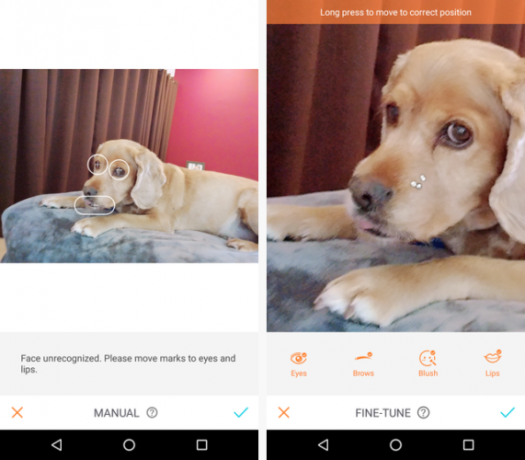
Jeśli chcesz „robić zdjęcia” własnymi selfie, AirBrush: Easy Photo Editor to świetna aplikacja. Pozwoli ci to usunąć błędne włosy, zatuszować przebarwienia i dodać blasku twojemu uśmiechowi, a wszystko to za pomocą kilku prostych ruchów palca.
Być może najbardziej frustrującą częścią aplikacji jest funkcja aparatu - nie ma opcji zrobienia zdjęcia za pomocą aparatu skierowanego do tyłu. Jeśli chcesz edytować zdjęcie znajomego, musisz zrobić zdjęcie za pomocą głównej aplikacji aparatu w telefonie, a następnie otworzyć zdjęcie w aplikacji.
Narzędzia do obróbki zdjęć są podzielone na trzy kategorie: „Upiększanie”, „Makijaż” i „Filtr”. Wybierz odpowiednie narzędzie, a następnie użyj palca, aby poprowadzić go po obszarach, które chcesz edytować. Istnieją demonstracje wideo, które nauczą Cię korzystania z poszczególnych narzędzi.
Werdykt: najlepsza aplikacja do robienia selfie, zdjęć profilowych i „robienia zdjęć” z twoich zdjęć.
Ściągnij: AirBrush: łatwy edytor zdjęć (Wolny)
3. Edytor zdjęć
Edytor zdjęć (bez związku z wcześniej wspomnianym Photo Editor Pro) może stanowić mocną argumentację za byciem najbardziej podobną aplikacją do Photoshopa na tej liście.
Znajdziesz wszystkie podstawowe informacje - odcień, nasycenie, kontrast, jasność itp. - ale są też sposoby na poprawienie gamma zdjęcia, dostosowanie kolorów za pomocą krzywych, edycję podświetlenia zdjęć, dostosowanie perspektywy i efektu czerwonych oczu oraz wiele innych.
Możesz także zapisywać zdjęcia w wielu formatach (JPEG, PNG, GIF, WebP i PDF), edytować jakość JPEG i edytować metadane EXIF, IPTC i XMP.
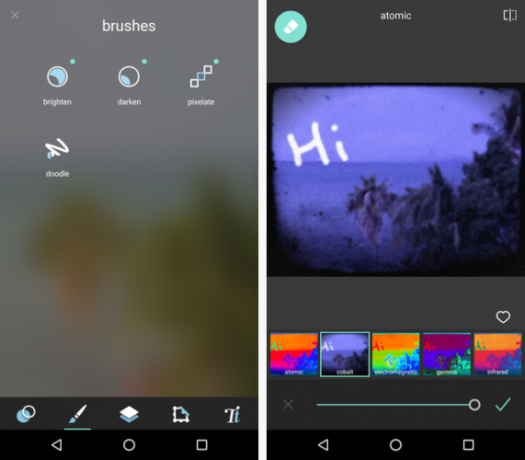
Aplikacja jest profesjonalna, gdy jej używasz. Nie ma dziecięcych zdjęć ani efektownych grafik. Wszystko jest dobrze przedstawione i łatwe do znalezienia. Narzędzia do edycji można znaleźć na dole ekranu, gdy masz otwarty obraz. Jeśli chcesz tworzyć pliki PDF, GIF lub ZIP, musisz przejść do Przybory menu z ekranu głównego.
Werdykt: doskonały dla profesjonalistów, którzy chcą korzystać z Photoshopa w podróży.
Ściągnij: Edytor zdjęć (Wolny)
4. Snapseed
Twórcy Snapseed to ten sam zespół, za który są odpowiedzialni doskonałe oprogramowanie Nik Jak zacząć korzystać z bezpłatnych wtyczek Nik do fotografii firmy GoogleGoogle sprawiło, że wtyczki Nik Collection są całkowicie bezpłatne. Wtyczki działają z oprogramowaniem do edycji zdjęć, takim jak Adobe Photoshop i Lightroom. Oto jak zacząć. Czytaj więcej . Jest względnym nowicjuszem w świecie aplikacji do edycji zdjęć, ale szybko zyskuje popularność wśród użytkowników.
Po raz kolejny omówiono wszystkie podstawy, ale istnieje kilka funkcji, które pomagają Snapseed wyróżnić się na tle konkurencji:
- RAW Opracuj: Możesz otwierać pliki RAW w aplikacji, edytować je, a nawet eksportować jako pliki JPEG. Zapamiętaj: wszyscy fotografowie powinni robić zdjęcia w formacie RAW Pliki RAW: Dlaczego warto ich używać do zdjęćPrawie każdy artykuł zawierający porady dla osób, które dopiero uczą się fotografii, podkreśla jedno: robienie zdjęć RAW. Oto dlaczego to dobra rada. Czytaj więcej . Jest więcej poziomów światła i łatwiej je edytować.
- Edycja selektywna: Możesz wybrać osiem lokalizacji na obrazie i wprowadzić zmiany - algorytm aplikacji zrównoważy te zmiany w pozostałej części obrazu.
- Automatyczne usuwanie: Czy przypadkowo zostałeś fotobombiony lub zabrałeś nieznajomego w tle swojego ujęcia? Narzędzie „Uzdrawianie” usunie osobę bez śladu.
Snapseed jest również popularny ze względu na swoje filtry. Do wyboru jest ponad 25, w tym „Dramat”, „Grunge” i „Vintage”.
W przeciwieństwie do niektórych innych aplikacji na liście, nie możesz zrobić zdjęcia z poziomu aplikacji - musisz zrobić zdjęcie przed rozpoczęciem. Gdy zobaczysz obraz przed sobą, dotknij ikony pióra w prawym dolnym rogu, a wyświetli się lista wszystkich narzędzi i filtrów. Otwieranie zdjęć i przeprowadzanie edycji jest łatwe, nie ma opóźnień, reklam ani ekranów ładowania.
Werdykt: Idealny wybór dla początkujących, którzy chcą solidnego edytowania bez mnóstwa mylących i niepotrzebnych narzędzi.
Ściągnij: Snapseed (Wolny)
5. Pixlr
Pixlr jest od dawna ulubieńcem społeczności Androida. Oferuje ponad dwa miliony kombinacji darmowych efektów, nakładek i filtrów, a także szereg narzędzi do edycji.
Dwie jego najlepsze cechy to możliwość tworzenia kolaży ze wszystkich ulubionych zdjęć oraz sposób nałożenia kilku zdjęć na siebie, aby uzyskać efekt „podwójnej ekspozycji”. Aplikacja zawiera także efekty Photoshop-esque. Na przykład możesz sprawić, by obraz wyglądał jak rysunek ołówkiem, szkic atramentowy lub plakat.
Gdy otworzysz aplikację po raz pierwszy, otrzymasz trzy opcje: „Aparat”, „Zdjęcia” i „Kolaż”. Po raz kolejny, gdy obraz jest otwarty, zobaczysz narzędzia (podzielone na podmenu) u dołu ekranu. Podmenu oznaczają, że znalezienie odpowiedniego narzędzia nie jest tak proste jak niektóre inne aplikacje - ale gdy użyjesz go kilka razy, nie będziesz mieć problemów.
Werdykt: Wyraźny zwycięzca efektów specjalnych, ale ma również niedoszacowany zakres narzędzi do edycji.
Ściągnij: Pixlr (Wolny)
6. Photo Mate R3
Podobnie jak Snapseed, Photo Mate R3 obsługuje także obrazy RAW, dzięki czemu jest to doskonała opcja dla profesjonalistów, którzy chcą dokonywać edycji w dowolnym miejscu.
Istnieje zwykle szereg narzędzi edycyjnych dla osób na każdym poziomie umiejętności, ale profesjonaliści pokochają zaawansowane funkcje, takie jak krzywe, dopasowania oparte na warstwach i narzędzie lasso. Możesz także porównać prawie identyczne obrazy obok siebie, co pozwala wybrać najlepszy z paczki i usunąć resztę. Dodatkowo aplikacja posiada wiele narzędzi, które pomogą Ci rozwiązać problemy z obiektywem, takie jak winietowanie, zniekształcenie i aberracja chromatyczna.
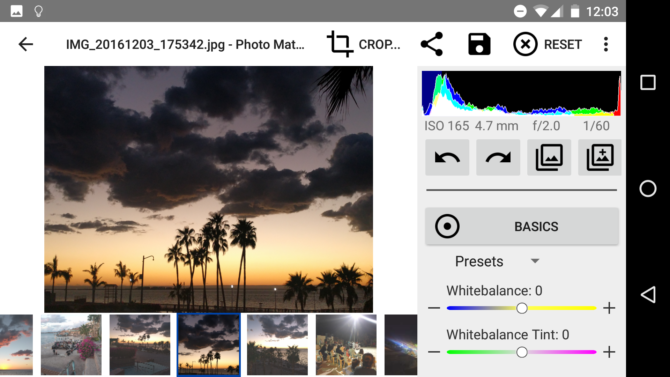
Wreszcie, Photo Mate R3 ma fantastyczną funkcję biblioteki. Możesz filtrować według kilku informacji, w tym metadanych, przysłony aparatu, ISO, niestandardowych ocen, etykiet i słów kluczowych. Dodatkowo możesz edytować i usuń wszystkie te dane Co to są dane EXIF? 3 sposoby usuwania metadanych ze zdjęćWiększość aparatów osadza ukryte informacje („metadane”) na wykonanych zdjęciach. Ze względu na prywatność, oto jak usunąć te metadane. Czytaj więcej .
Jeśli nie wiesz, jak działa system plików Android, nie jest to aplikacja dla Ciebie. Aby otworzyć zdjęcia, musisz znaleźć plik za pomocą wbudowanego eksploratora plików. Gdy w końcu znajdziesz plik, nie możesz rozpocząć edycji, dopóki nie przejdziesz do Menu> Rozwijaj. Prezentacja i głębia narzędzi do edycji jest doskonała, ale wskazówki dotyczące użytkowania są minimalne. Aby w pełni korzystać z aplikacji, musisz mieć dobrą wiedzę na temat edycji zdjęć.
Aplikacja oferuje 72-godzinny bezpłatny okres próbny. Jeśli chcesz uzyskać pełną wersję, musisz kupić licencję w aplikacji za 8,99 USD.
Werdykt: alternatywa dla doświadczonych profesjonalistów, którzy nie lubią edytora zdjęć.
Ściągnij: Photo Mate R3 (Bezpłatny okres próbny, 8,99 USD)
Jaka jest twoja ulubiona alternatywa dla Photoshopa?
Jak mam nadzieję, wyjaśniłem, w sklepie Google Play naprawdę jest coś dla każdego. Nie ma znaczenia, czy jesteś fotografem, początkującym edytorem, czy uzależnionym od efektów specjalnych, możesz łatwo znaleźć coś odpowiadającego Twoim wymaganiom.
A jeśli jesteś na rynku bezpłatne alternatywy dla Photoshopa, Illustratora i Lightrooma 15 darmowych alternatyw dla Adobe Lightroom, Illustrator i PhotoshopCzy chcesz otrzymać Adobe Photoshop, Lightroom lub Illustrator za darmo? Oto niektóre z najlepszych alternatyw Creative Cloud. Czytaj więcej na komputerze sprawdź poniższą listę:
Oryginalnie napisany przez Danny Stieben 1 kwietnia 2013 r.
Dan to brytyjski emigrant mieszkający w Meksyku. Jest redaktorem naczelnym siostrzanej strony MUO, Blocks Decoded. W różnych okresach był redaktorem społecznym, kreatywnym i finansowym w MUO. Każdego roku można go spotkać w salonie wystawowym na targach CES w Las Vegas (ludzie PR, sięgnijcie!), A on robi wiele zakulisowych witryn…